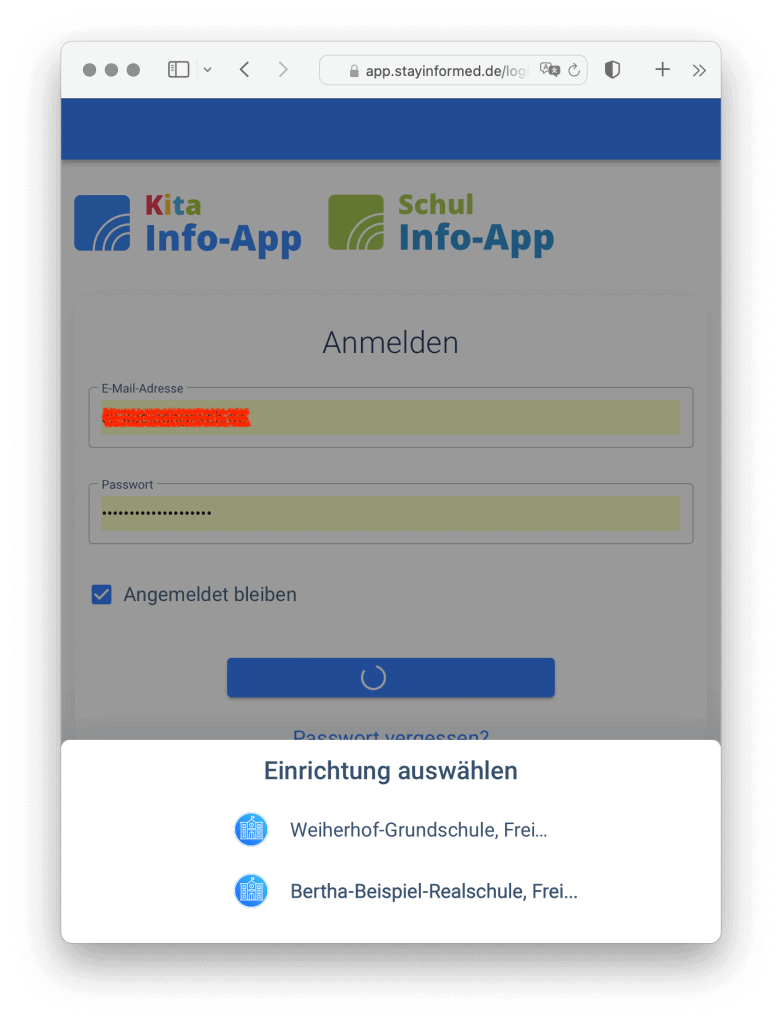Der Registrierungsprozess ist exakt wie beim ersten Mal (weiter unten sehen Sie die Details Schritt für Schritt):
- Melden Sie bei uns, dass Sie statt der App lieber die Kombination aus E-Mail und Internet-Portal nutzen wollen. Dafür gibt es ein Formular.
- Die Schule legt Ihr vorläufiges Nutzerkonto im System an und übermittelt Ihnen einen persönlichen Code.
- Sie erhalten eine Mail von Stayinformed mit Ihrem persönlichen Registrierungslink.
- Aktivieren Sie nun Ihr Nutzerkonto.
Anmerkung: Wir empfehlen die App-Nutzung, da sie unmittelbarer und einfacher in der Handhabung ist.
Schritt-für-Schritt-Anleitung
Schritt 1
Registrieren Sie sich zunächst als Web-App-Nutzer*in bei uns (nutzen Sie dabei unbedingt die gleiche E-Mail-Adresse, die Sie bereits bei der anderen Schule oder Kita als Login verwenden):
Schritt 2
Wir legen Sie mit diesen Daten bei uns im System an und teilen ihnen per E-Mail Ihren persönlichen Code zur Registrierung mit.
Das kann ggf. mehrere Tage (in den Ferien auch Wochen) dauern!
Schritt 3
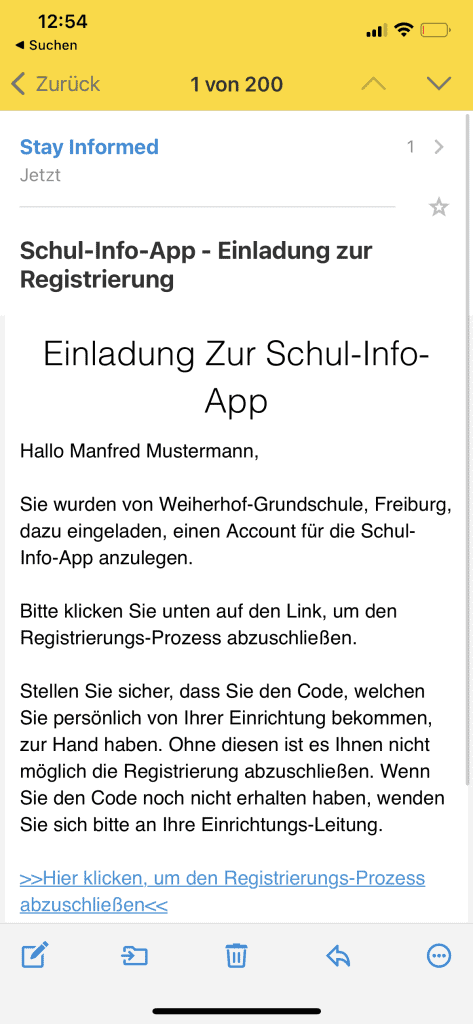
Schritt 4.1
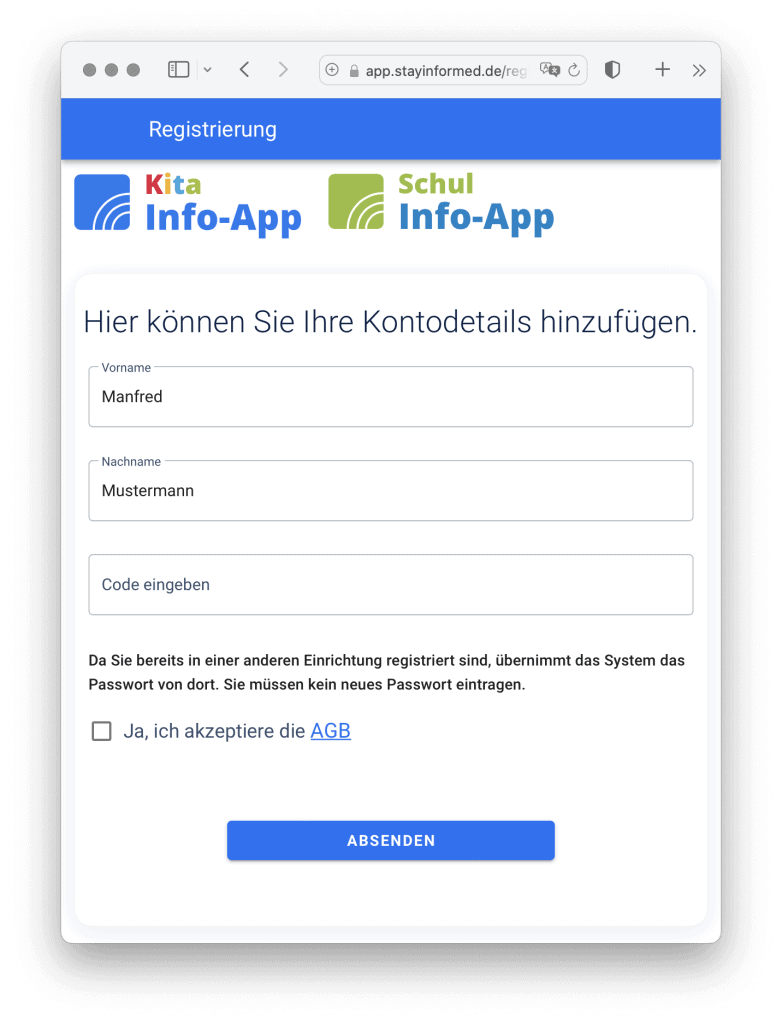
Schritt 4.2
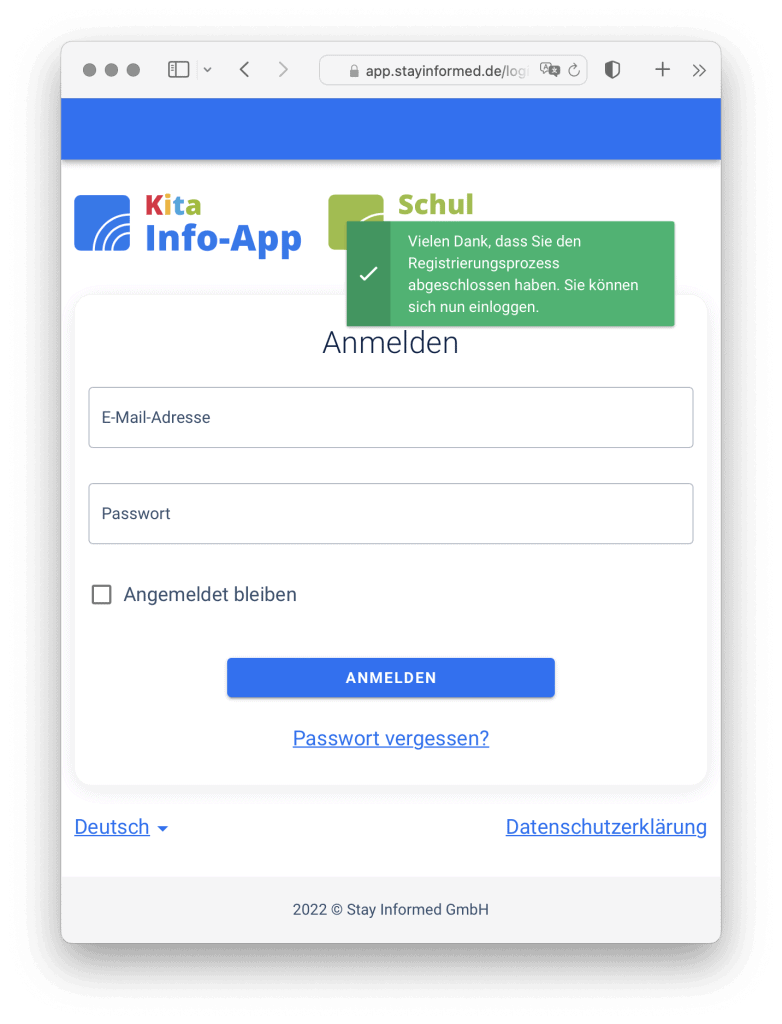
Schritt 4.3